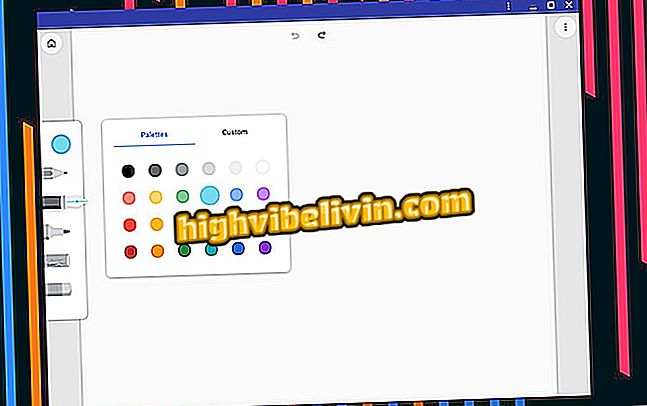Як зробити електронну таблицю мобільним з Microsoft Excel
Контроль особистих або сімейних фінансів - це завдання, яке можна виконати на телефоні за допомогою Microsoft Excel. Безкоштовно для телефонів Android і iPhone (iOS), інструмент має готові шаблони електронних таблиць, які можна редагувати за допомогою даних користувача. Таким чином, вам потрібно лише додати щомісячний дохід і витрати, щоб програма зробила автоматичний рахунок і представила витрати і заощадження.
Процедура, яку ми викладаємо в наступному підручнику, ідеально підходить для людей, які хочуть заощадити гроші, контролюючи особисті та сімейні витрати. Наступні кроки були зроблені на смартфоні Apple, але подібні в системі Google.

Підручник показує, як використовувати Microsoft Excel для створення електронної таблиці на мобільних пристроях
Outlook, Office, Skype: перегляньте найкращі програми Microsoft для Android
Крок 1. Відкрийте Excel на мобільному телефоні та перейдіть на сторінку шаблонів, поки не знайдете готові електронні таблиці. Торкніться потрібного, щоб відкрити екран редагування. Потім двічі торкніться стовпців, щоб заповнити запропоновані значення з вашими доходами та витратами.

Можливість відкривати та редагувати шаблон електронної таблиці в програмі Microsoft Excel
Крок 2. Введіть значення та натисніть "Повернути" на клавіатурі телефону. Потім перевірте щомісячні витрати, запропоновані шаблоном, і, при необхідності, відредагуйте ваші витрати.

Можливість заповнення шаблонів з готових таблиць Microsoft Excel
Крок 3. Відредагуйте всі значення, поки робочий аркуш не буде точно з усіма вашими доходами та витратами. Після завершення натисніть значок візи, щоб закрити віртуальну клавіатуру пристрою. На Android натисніть кнопку "Назад" на своєму смартфоні. Зверніть увагу, що Excel зробив всі облікові записи автоматично і продовжує показувати, скільки доходу ви отримуєте і які ваші щомісячні витрати. Крім того, додаток також відображає поточні заощадження та відсоток вашого доходу, який присвячений витратам.

Додавання значень і закриття екрана редагування шаблону листів Microsoft Excel
Крок 4. Натисніть піктограму зі стрілкою у верхньому лівому куті екрана. Якщо використовується Android, натисніть кнопку "Назад" на пристрої. На цьому етапі введіть ім'я файлу та виберіть місце збереження. У цьому прикладі ми будемо використовувати хмару OneDrive. Потім натисніть "Зберегти".

Можливість зберегти аркуш витрат, створений у програмі Microsoft Excel
Крок 5. Продовжуйте редагування робочого аркуша, після чого торкніться піктограми стрілки у верхньому лівому куті екрана. Потім виберіть "Зберегти", щоб зберегти зміни.

Можливість зберегти зміни з таблиці витрат у програмі Microsoft Excel
Крок 6. Коли ви знову відкриєте Microsoft Excel, ви зможете побачити вашу таблицю готовою до нових редагувань на вкладці "Останні".

Збережений аркуш доступний у програмі Microsoft Excel
Використовуйте чайові, щоб зберегти ваші витрати в актуальному стані або вилікувати борги і зробити свої гроші грошима.
Яке найкраще додаток у вас на телефоні? Коментар до.